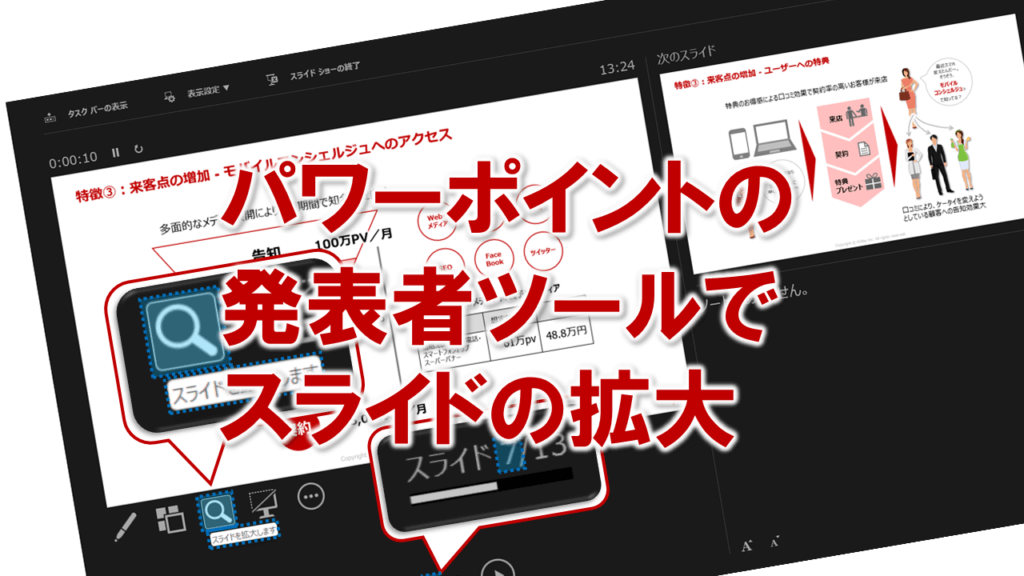パワーポイントの発表者用ツールでスライドの拡大表示をする
パワーポイントの発表者ツールの「スライドを拡大」を使用すると、スライドの一部を拡大して表示できます。
それでは、スライド7にある逆三角の表を、拡大して表示してみましょう。
①スライドショーにスライド7が表示されていることを確認します。
②スライドを拡大します をクリックします。
③スライド上をポイントします。
マウスポインターの形が変わります。
④逆三角の表をポイントします。
⑤クリックします。
※通常の色で表示されている長方形の枠内が拡大して表示されます。グレーで網かけされている部分は一時的に非表示になります。
スライドの一部が拡大して表示されます。
⑥Escキーを押します。
もとの表示に戻ります。
※発表者用の画面の×(閉じる)をクリックし、標準表示モードに戻しておきましょう。
パワーポイントの発表者用ツールでスライドの拡大表示に関する説明は以上です。
これでアナタもパワーポイントの発表者用ツールでスライドの拡大表示を理解してくださいね。